Come ridurre facilmente un video senza perdere la qualità
Ridurre le dimensioni di un video è importante per salvare più video. Quando archivi troppi file multimediali sul tuo dispositivo, potrebbero consumare troppo spazio di archiviazione. E poiché i file video di alta qualità possono essere enormi, potresti riscontrare difficoltà nel caricamento e nell'hosting. Fortunatamente, ci sono 6 modi efficienti per ridurre le dimensioni di un video senza perdere troppa qualità. Sia che tu voglia salvare video sui tuoi dispositivi Windows, Mac, Android o iOS, continua a leggere questo articolo per saperne di più
Lista guida
La guida definitiva per rimpicciolire i video senza perdere la qualità Come rimpicciolire i video su Windows/Mac tramite VLC Passaggi dettagliati per rimpicciolire i video con il freno a mano 3-4 app consigliate per rimpicciolire i video su Android/iPhone Domande frequenti su come ridurre le dimensioni dei video per risparmiare spazio di archiviazioneLa guida definitiva per rimpicciolire i video senza perdere la qualità
Ridurre un file video è fatto con un potente compressore come AnyRec Video Converter. Questo potente compressore ti aiuterà a ridurre la dimensione del file video a quella desiderata, adatta per il caricamento su diverse piattaforme social. Il compressore video non si limita a comprimere il video, ma consente anche all'output video di modificare il formato, la risoluzione, il bitrate e altro. Usa AnyRec Video Converter per rimpicciolire un video con una compressione precisa su Windows e Mac ora.

Riduci un file video senza perdere l'alta qualità originale grazie alla tecnologia AI.
Supporta vari formati di file video, inclusi MP4, AVI, MOV, WMV, MKV, WebM, ecc.
Fornisci altre funzioni essenziali per convertire, unire, migliorare e amplificare i file multimediali.
Velocità di compressione 50 volte più veloce grazie all'accelerazione GPU con il miglior risultato di qualità di output.
Download sicuro
Download sicuro
Come ridurre un file video utilizzando AnyRec Video Converter:
Passo 1.Scarica il software dal sito ufficiale. Fare clic sul pulsante "Download gratuito" per il dispositivo designato. Dopo averlo installato sul tuo dispositivo, esegui lo strumento per iniziare a ridurre le dimensioni di un file video. Dall'interfaccia principale, fai clic sul pulsante "Casella degli strumenti" nella parte superiore. Successivamente, fai clic sul pulsante "Compressore video" e aggiungi il file multimediale desiderato che desideri comprimere.

Passo 2.Una volta caricato correttamente il file, verrà visualizzata una finestra più piccola. Vedrai che il video viene compresso automaticamente, ma puoi comunque modificarlo spostando il parametro "Dimensione" o inserendo la dimensione esatta che desideri per il video.

Passaggio 3.Puoi anche modificare alcune informazioni sul video come nome, formato, risoluzione e bitrate prima di rimpicciolire un video. Una volta terminata la modifica, fai clic sul pulsante "Anteprima" per vedere le modifiche. Lo strumento preparerà una parte di 10 secondi del file video compresso. Puoi apportare nuovamente alcune modifiche se riscontri alcuni problemi minori.
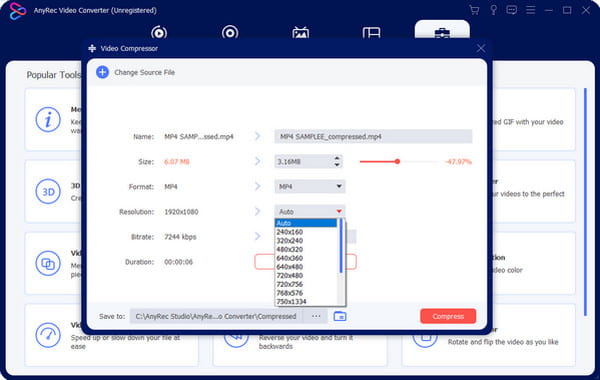
Passaggio 4.Dopo aver guardato l'anteprima, fai clic sul pulsante "Salva in" per selezionare la cartella in cui desideri salvare il clip video compresso. Alla fine, fai clic sul pulsante "Comprimi" per avviare la compressione. Il processo potrebbe richiedere del tempo se hai caricato un file più grande.
Come rimpicciolire i video su Windows/Mac tramite VLC
Come forse saprai, puoi trovare un compressore video con un semplice clic sul tuo browser. Ma la parte migliore della ricerca dello strumento migliore per rimpicciolire un file video è sapere che VLC ce l'ha. VLC Media Player è noto per l'apertura e la riproduzione di vari formati di file popolari e unici. Tuttavia, una perla nascosta di VLC è che può comprimere video con semplici istruzioni. Per provare a rimpicciolire un file video, devi prima scaricare il software VLC, quindi procedere seguendo i passaggi seguenti.
Come utilizzare VLC per ridurre le dimensioni di un file video:
Passo 1.Avvia VLC Media Player sul tuo dispositivo e fai clic sul pulsante "Media" nella parte superiore. Fai clic sul pulsante "Converti/Salva" dall'elenco a discesa, quindi fai clic sul pulsante Aggiungi per scegliere il file video che desideri comprimere. Fare clic sul pulsante "Converti/Salva" per procedere.
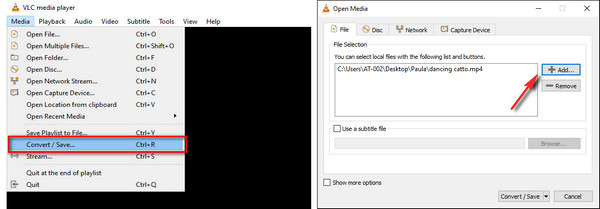
Passo 2.Dalla finestra successiva, individua il "Profilo" dove devi selezionare "Video - H.264 + MP3 (MP4)". Questo formato è il profilo video meglio predefinito poiché è supportato principalmente dalla maggior parte dei dispositivi e dei lettori multimediali.

Passaggio 3.Per assicurarti di ridurre le dimensioni del file video, fai clic su "Chiave inglese" accanto al menu "Profilo" e VLC ti consentirà di accedere alle impostazioni disponibili. È possibile diminuire la risoluzione tramite il menu "Codec video" e la scheda "Risoluzione". Fare clic sul pulsante "Salva" per salvare tutte le modifiche.
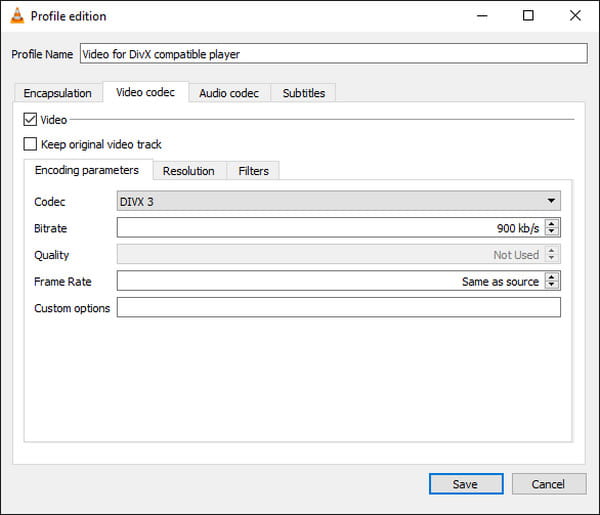
Passaggio 4.Quando torni all'interfaccia principale, fai clic sul pulsante "Sfoglia" sul "File di destinazione" per scegliere la cartella desiderata per il video compresso. Quindi, fare clic sul pulsante "Avvia" per avviare il processo di compressione. Monitorare l'avanzamento osservando il parametro visualizzato nella parte inferiore.
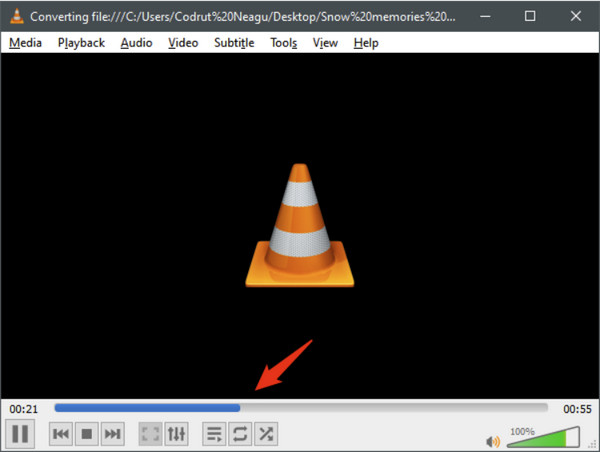
Passaggi dettagliati per rimpicciolire i video con il freno a mano
Un altro strumento per ridurre le dimensioni di un video è il freno a mano. Puoi scaricare questo strumento gratuito e professionale su Windows, Mac e Linux. Puoi utilizzare il freno a mano per convertire e comprimere tutti i formati di file con codec ampiamente supportati. Ti consente anche di apportare modifiche al codice sorgente originale perché è open source. Per rimpicciolire un video, tutto ciò che devi fare è:
Passo 1.Scarica la versione appropriata del software Handbrake sul tuo dispositivo. Dopo averlo installato, trascina e rilascia il file video desiderato dalla cartella. È inoltre possibile fare clic sul pulsante "Cartella" per ottenere un file video. Successivamente, devi scegliere la cartella designata per salvare il video compresso in un secondo momento.
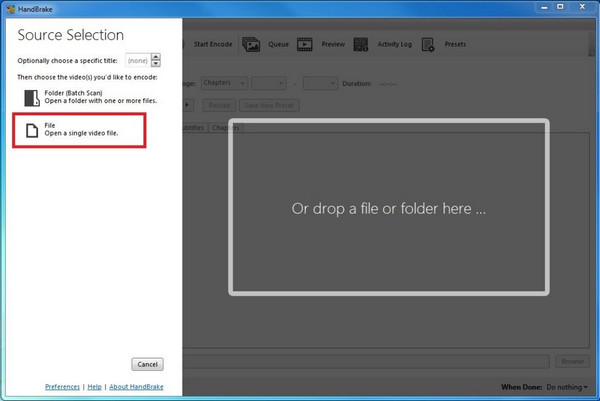
Passo 2.Dopo aver impostato la cartella designata, vai al menu "Preimpostazioni" e seleziona tra le opzioni Generale, Web e Dispositivi per ridurre la risoluzione video. La risoluzione consigliata è "Molto veloce 720p30 e Veloce 720p30, generando" una qualità video superiore.
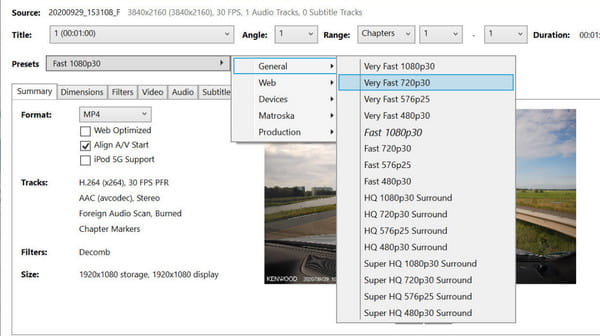
Passaggio 3.Puoi anche rimpicciolire un video della metà se non vuoi ridurre la risoluzione. Una volta scelta la preimpostazione, fare clic sul pulsante "Avvia codifica" per elaborare la compressione. Al termine, vai alla cartella designata e vedrai che la dimensione del file è ridotta.
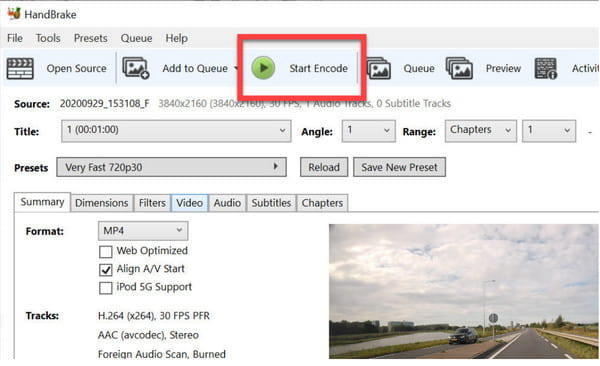
3 app consigliate per rimpicciolire i video su Android/iPhone
Come ridurre un file video su Android e iOS? La risposta è all'interno del tuo app store, ma devi comunque vedere se il app compressore video lo userai ne vale la pena. Per darti alcune app consigliate, leggi le seguenti app per ridurre un file video su Android e iOS.
1. Compressore di video e film
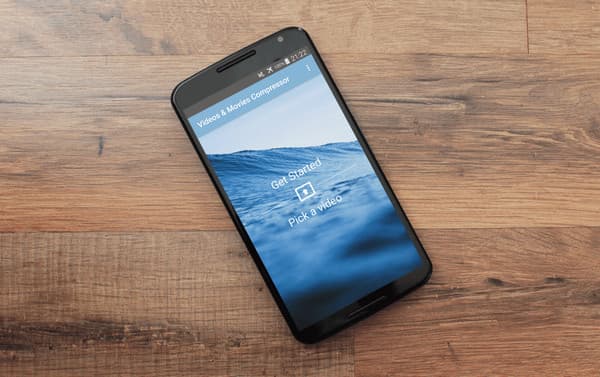
Questa app è una delle app più popolari per ridurre un file video per Android e iOS. Supporta tutti i formati di file più diffusi come MP4, MOV, MKV e altri. La parte migliore di questa app è che ti consente di condividere i file multimediali compressi direttamente con familiari e amici senza perdere troppa qualità. Puoi fidarti di Video & Movies Compressor per comprimere film, programmi TV e file video più grandi.
2. Ridimensiona il video
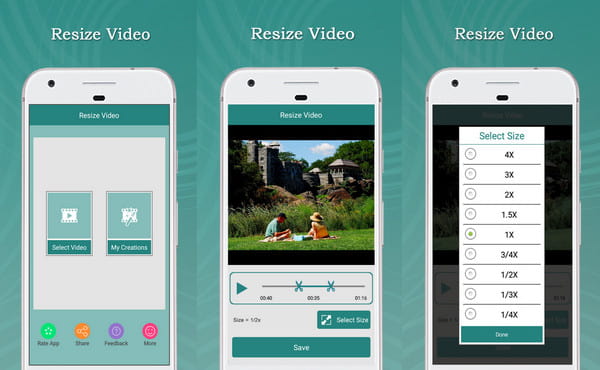
L'app Ridimensiona video fa il suo lavoro con precisione. Riduce un file video senza compromettere la qualità originale. Ti consente di scegliere la dimensione del file che desideri e ti offre una funzione di rifinitura per rimuovere le parti non necessarie del video. Un'altra grande funzione dell'app Ridimensiona video è che ti consente di rimuovere l'audio e aggiungere la colonna sonora preferita dalla tua cartella.
3. Video Dieter
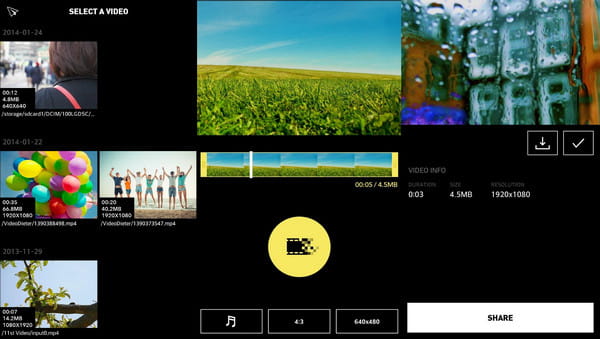
Quest'ultima app consigliata per rimpicciolire un video è uno strumento semplice ma potente che puoi utilizzare su Android. Ti consente di memorizzare una lunga durata del video con una dimensione inferiore. Puoi inserire la dimensione del file prevista nel video con una semplice navigazione nell'interfaccia. Inoltre, puoi aggiungere nuova musica di sottofondo al video insieme a una rapida transcodifica.
Domande frequenti su come ridurre le dimensioni dei video per risparmiare spazio di archiviazione
-
Come ridurre un video con un compressore online?
Il miglior compressore online che puoi utilizzare per ridurre un file video è VideoSmaller grazie alle sue semplici istruzioni. Vai sul sito ufficiale e fai clic su Navigare e scegli il file video che desideri comprimere. Quindi, seleziona la scala su comprimi MP4 online. Una volta terminato, fai clic sul pulsante Carica video e salvalo sul tuo dispositivo.
-
Cosa rende un video più piccolo?
Un compressore ridurrà i dati più estesi sul file multimediale, in particolare la risoluzione. Quando il tuo video ha una qualità più nitida, c'è la tendenza ad avere una dimensione del file maggiore. Quindi un compressore rimuoverà le parti indesiderate e ridurrà le dimensioni del file per risparmiare spazio di archiviazione.
-
Quali elementi influiscono sulla dimensione del file video?
Ci sono varie informazioni che influiscono sulla dimensione del file. Ci sono risoluzione HD, frame rate, profondità del colore e movimento nel video. Il compressore video ridurrà principalmente la frequenza dei fotogrammi e il movimento per ridurre il video.
Conclusione
Ridurre un file video ora è più facile con gli strumenti consigliati che puoi scaricare sui tuoi dispositivi laptop e smartphone. Inoltre, puoi usare AnyRec Video Converter per rendere un video più piccolo senza perdere la qualità in modo efficace. Offre invece più funzioni per migliorare, ottimizzare, correggere e abbellire file video e audio. Prova oggi la versione di prova gratuita.
Download sicuro
Download sicuro



